文章目录
一、ConstraintLayout(约束布局)
约束布局是谷歌推荐使用的布局,官方文档:https://developer.android.google.cn/reference/android/support/constraint/ConstraintLayout.html
效果图

代码实现
<android.support.constraint.ConstraintLayout xmlns:app="http://schemas.android.com/apk/res-auto"
android:layout_width="match_parent"
android:layout_height="match_parent"
xmlns:android="http://schemas.android.com/apk/res/android" >
<Button
android:id="@+id/button1"
android:layout_width="wrap_content"
android:layout_height="wrap_content"
android:text="居中效果"
app:layout_constraintTop_toTopOf="parent"
app:layout_constraintBottom_toBottomOf="parent"
app:layout_constraintLeft_toLeftOf="parent"
app:layout_constraintRight_toRightOf="parent" />
<Button
android:id="@+id/button2"
android:layout_width="wrap_content"
android:layout_height="wrap_content"
android:text="左上角"
app:layout_constraintTop_toTopOf="parent"
app:layout_constraintLeft_toLeftOf="parent" />
<Button
android:id="@+id/button3"
android:layout_width="wrap_content"
android:layout_height="wrap_content"
android:text="右上角"
app:layout_constraintTop_toTopOf="parent"
app:layout_constraintRight_toRightOf="parent" />
<Button
android:id="@+id/button4"
android:layout_width="wrap_content"
android:layout_height="wrap_content"
android:text="左下角"
app:layout_constraintBottom_toBottomOf="parent"
app:layout_constraintLeft_toLeftOf="parent"/>
<Button
android:id="@+id/button5"
android:layout_width="wrap_content"
android:layout_height="wrap_content"
android:text="右下角"
app:layout_constraintBottom_toBottomOf="parent"
app:layout_constraintRight_toRightOf="parent" />
<Button
android:id="@+id/button6"
android:layout_width="wrap_content"
android:layout_height="wrap_content"
android:text="在按钮上面"
app:layout_constraintBottom_toTopOf="@id/button1"
app:layout_constraintLeft_toLeftOf="parent"
app:layout_constraintRight_toRightOf="parent"
/>
<Button
android:id="@+id/button7"
android:layout_width="wrap_content"
android:layout_height="wrap_content"
android:text="在按钮下面"
app:layout_constraintTop_toBottomOf="@id/button1"
app:layout_constraintLeft_toLeftOf="parent"
app:layout_constraintRight_toRightOf="parent"
/>
<Button
android:id="@+id/button8"
android:layout_width="wrap_content"
android:layout_height="wrap_content"
android:text="在按钮左边"
app:layout_constraintRight_toLeftOf="@id/button1"
app:layout_constraintTop_toTopOf="parent"
app:layout_constraintBottom_toBottomOf="parent"
/>
<Button
android:id="@+id/button9"
android:layout_width="wrap_content"
android:layout_height="wrap_content"
android:text="在按钮右边"
app:layout_constraintLeft_toRightOf="@id/button1"
app:layout_constraintTop_toTopOf="parent"
app:layout_constraintBottom_toBottomOf="parent"
/>
<Button
android:id="@+id/button10"
android:layout_width="wrap_content"
android:layout_height="wrap_content"
android:text="水平20%,垂直20%"
app:layout_constraintTop_toTopOf="parent"
app:layout_constraintBottom_toBottomOf="parent"
app:layout_constraintLeft_toLeftOf="parent"
app:layout_constraintRight_toRightOf="parent"
app:layout_constraintHorizontal_bias="0.20"
app:layout_constraintVertical_bias="0.20"
/>
</android.support.constraint.ConstraintLayout>
解析
约束布局根据控件的上下左右约束关系确定位置,如果不添加任何约束,默认位置在屏幕左上角

每一个控件都有上下左右四个点,可以为控件添加点对点的约束,父布局同样有上下左右四个点。
1.控件与父布局约束
控件左边的点和父布局左边的点添加约束的写法为:
app:layout_constraintLeft_toLeftOf="parent"
layout_constraintLeft_toLeftOf中的第一个Left是指控件左边的点,第二个Left是指父布局左边的点。所以这一句的意思就是控件左边的点被父布局左边的点约束。
同理,控件右边的点和父布局右边的点添加约束的写法为:
app:layout_constraintRight_toRightOf="parent"
控件上面的点和父布局上面的点添加约束的写法为:
app:layout_constraintTop_toTopOf="parent"
控件下面的点和父布局下面的点添加约束的写法为:
app:layout_constraintBottom_toBottomOf="parent"
当一个控件上下左右都被父布局上下左右约束的时候,控件位置位于父布局中心。
2.一个方向上只添加一个约束实现贴边效果
当一个控件左右两个点(或上下两个点)只有其中一个点添加了约束,则贴着有约束的这一边。
位于左上角:
app:layout_constraintTop_toTopOf="parent"
app:layout_constraintLeft_toLeftOf="parent"
位于右上角:
app:layout_constraintTop_toTopOf="parent"
app:layout_constraintRight_toRightOf="parent"
位于左下角:
app:layout_constraintBottom_toBottomOf="parent"
app:layout_constraintLeft_toLeftOf="parent"
位于右下角:
app:layout_constraintBottom_toBottomOf="parent"
app:layout_constraintRight_toRightOf="parent"
3.控件和控件的点添加约束实现相对布局的效果
在按钮上面,将控件下面的点和“按钮”上面的点添加约束:
app:layout_constraintBottom_toTopOf="@id/button1"
在按钮下面,将控件上面的点和“按钮”下面的点添加约束:
app:layout_constraintTop_toBottomOf="@id/button1"
在按钮左边,将控件右边的点和“按钮”左面的点添加约束:
app:layout_constraintRight_toLeftOf="@id/button1"
在按钮右边,将控件上面的点和“按钮”下面的点添加约束:
app:layout_constraintLeft_toRightOf="@id/button1"
4.百分比布局
当一个控件添加左右约束之后,可以通过水平百分比设置控件相对于左右约束的比例,属性是layout_constraintHorizontal_bias,左边为0,右边为1,设置水平20%的属性写法为:
app:layout_constraintHorizontal_bias="0.20"
同理,当一个控件添加上下约束之后,通过layout_constraintVertical_bias设置垂直百分比,上面为0,下面为1,设置垂直20%的属性写法为:
app:layout_constraintVertical_bias="0.20"
5.ConstraintLayout实现权重布局

先设置两个按钮“靠近的边”互相约束,再将按钮的宽度设置为0dp,就可以设置水平权重了,这时候控件宽度会按照两个控件“远离的边”的距离分配权重。
同理可得垂直权重写法:

6.“链”的概念

当多个控件除了头和尾之外彼此之间互相约束,他们之间就形成了一条链,由头和尾决定链的约束位置。
如上图所示,按钮1和按钮2之间互相约束,按钮2和按钮3之间互相约束,他们就形成了一条链。按钮1是头,按钮3是尾,按钮1的左边和父布局左边约束,按钮3的右边和父布局右边约束。所以按钮1,2,3形成的链在父布局水平居中。
在一条链的头可以设置链的风格,对于水平方向的链,属性是:
app:layout_constraintHorizontal_chainStyle="spread"
对于垂直方向的链,属性是:
app:layout_constraintVertical_chainStyle="spread"
spread是默认的风格,也就是上图的效果,链之间的间距由头和尾与各个控件平均分配。除此之外还有另外两种风格:packed和spread_inside,效果如下:
- packed:控件之间没有间距,链之间的间距由头和尾平均分:

- spread_inside:头和尾没有间距,链之间的间距由各个控件平均分配:

7.组的概念
约束布局号称一层布局实现所有效果,但是之前我们使用相对布局或者线性布局嵌套布局时,并不一定是为了实现效果,有时候是因为某些控件总是在一起使用,所以需要包装起来。而在约束布局中,对于总在一起使用的控件我们并不需要再包一层,因为约束布局中有组的概念。
Group代码示例:
<?xml version="1.0" encoding="utf-8"?>
<android.support.constraint.ConstraintLayout xmlns:android="http://schemas.android.com/apk/res/android"
xmlns:app="http://schemas.android.com/apk/res-auto"
xmlns:tools="http://schemas.android.com/tools"
android:layout_width="match_parent"
android:layout_height="match_parent"
tools:context=".MainActivity">
<Button
android:id="@+id/button1"
android:layout_width="wrap_content"
android:layout_height="wrap_content"
android:text="按钮1"
app:layout_constraintEnd_toStartOf="@id/button2"
app:layout_constraintStart_toStartOf="parent" />
<Button
android:id="@+id/button2"
android:layout_width="wrap_content"
android:layout_height="wrap_content"
android:text="按钮2"
app:layout_constraintEnd_toStartOf="@id/button3"
app:layout_constraintStart_toEndOf="@id/button1" />
<Button
android:id="@+id/button3"
android:layout_width="wrap_content"
android:layout_height="wrap_content"
android:text="按钮3"
app:layout_constraintEnd_toEndOf="parent"
app:layout_constraintStart_toEndOf="@id/button2" />
<android.support.constraint.Group
android:id="@+id/group_button"
android:layout_width="wrap_content"
android:layout_height="wrap_content"
app:constraint_referenced_ids="button1,button2,button3" />
</android.support.constraint.ConstraintLayout>
如代码所示,约束布局中有一个Group控件,constraint_referenced_ids属性指定需要分组的id,Group属性也拥有自己的id。Group组件是没有UI的,他的存在像他的名字一样,仅仅是为了分组。分组之后,在代码中使用Group的id即可操作Group中包含的所有控件。为他们设置统一的点击监听、显示、隐藏等等。
需要注意的是,将控件加入 Group 之后,再单独为此控件设置显示、隐藏就无效了。也就是说,Group 内的所有控件都只能由 Group 统一控制显示或隐藏。
8.扇形布局

代码如下:
<?xml version="1.0" encoding="utf-8"?>
<android.support.constraint.ConstraintLayout xmlns:android="http://schemas.android.com/apk/res/android"
xmlns:app="http://schemas.android.com/apk/res-auto"
xmlns:tools="http://schemas.android.com/tools"
android:layout_width="match_parent"
android:layout_height="match_parent"
tools:context=".MainActivity">
<Button
android:id="@+id/button"
android:layout_width="80dp"
android:layout_height="80dp"
android:text="圆心"
app:layout_constraintBottom_toBottomOf="parent"
app:layout_constraintEnd_toEndOf="parent"
app:layout_constraintStart_toStartOf="parent"
app:layout_constraintTop_toTopOf="parent" />
<Button
android:id="@+id/button1"
android:layout_width="80dp"
android:layout_height="80dp"
android:text="北"
app:layout_constraintCircle="@id/button"
app:layout_constraintCircleRadius="120dp" />
<Button
android:id="@+id/button2"
android:layout_width="80dp"
android:layout_height="80dp"
android:text="东北"
app:layout_constraintCircle="@id/button"
app:layout_constraintCircleAngle="45"
app:layout_constraintCircleRadius="120dp" />
<Button
android:id="@+id/button3"
android:layout_width="80dp"
android:layout_height="80dp"
android:text="东"
app:layout_constraintCircle="@id/button"
app:layout_constraintCircleAngle="90"
app:layout_constraintCircleRadius="120dp" />
<Button
android:id="@+id/button4"
android:layout_width="80dp"
android:layout_height="80dp"
android:text="东南"
app:layout_constraintCircle="@id/button"
app:layout_constraintCircleAngle="135"
app:layout_constraintCircleRadius="120dp" />
<Button
android:id="@+id/button5"
android:layout_width="80dp"
android:layout_height="80dp"
android:text="南"
app:layout_constraintCircle="@id/button"
app:layout_constraintCircleAngle="180"
app:layout_constraintCircleRadius="120dp" />
<Button
android:id="@+id/button6"
android:layout_width="80dp"
android:layout_height="80dp"
android:text="西南"
app:layout_constraintCircle="@id/button"
app:layout_constraintCircleAngle="225"
app:layout_constraintCircleRadius="120dp" />
<Button
android:id="@+id/button7"
android:layout_width="80dp"
android:layout_height="80dp"
android:text="西"
app:layout_constraintCircle="@id/button"
app:layout_constraintCircleAngle="270"
app:layout_constraintCircleRadius="120dp" />
<Button
android:id="@+id/button8"
android:layout_width="80dp"
android:layout_height="80dp"
android:text="西北"
app:layout_constraintCircle="@id/button"
app:layout_constraintCircleAngle="315"
app:layout_constraintCircleRadius="120dp" />
</android.support.constraint.ConstraintLayout>
使用layout_constraintCircle属性指定圆心,layout_constraintCircleAngle属性指定角度,layout_constraintCircleRadius指定半径,即可实现扇形布局。
二、FrameLayout

优点是简单,后面的控件会覆盖前一个控件,可以控制控件的层次
缺点是功能单一
三、LinearLayout
1.水平排列线性布局

2.垂直排列线性布局

3.权重分配

优点是简单,用起来很容易;权重分配非常实用。
缺点也是简单,实现复杂的布局往往需要一层套一层。
四、RelativeLayout
效果图

代码实现
<RelativeLayout android:layout_width="match_parent"
android:layout_height="match_parent"
xmlns:android="http://schemas.android.com/apk/res/android" >
<Button
android:id="@+id/button1"
android:text="在父布局中居中"
android:layout_centerInParent="true"
android:layout_width="wrap_content"
android:layout_height="wrap_content" />
<Button
android:id="@+id/button2"
android:text="贴着父布局顶部"
android:layout_alignParentTop="true"
android:layout_width="wrap_content"
android:layout_height="wrap_content" />
<Button
android:id="@+id/button3"
android:text="贴着父布局底部"
android:layout_alignParentBottom="true"
android:layout_width="wrap_content"
android:layout_height="wrap_content"
/>
<Button
android:id="@+id/button4"
android:text="贴着父布局左边"
android:layout_alignParentLeft="true"
android:layout_width="wrap_content"
android:layout_height="wrap_content"
/>
<Button
android:id="@+id/button5"
android:text="贴着父布局右边"
android:layout_alignParentRight="true"
android:layout_width="wrap_content"
android:layout_height="wrap_content"
/>
<Button
android:id="@+id/button6"
android:text="在按钮下面,水平居中"
android:layout_below="@id/button1"
android:layout_centerHorizontal="true"
android:layout_width="wrap_content"
android:layout_height="wrap_content"
/>
<Button
android:id="@+id/button7"
android:text="在按钮上面,水平居中"
android:layout_above="@+id/button1"
android:layout_centerHorizontal="true"
android:layout_width="wrap_content"
android:layout_height="wrap_content"
/>
<Button
android:id="@+id/button8"
android:text="在按钮左边,垂直居中"
android:layout_toLeftOf="@+id/button1"
android:layout_centerVertical="true"
android:layout_width="wrap_content"
android:layout_height="wrap_content"
/>
<Button
android:id="@+id/button9"
android:text="在按钮右边,垂直居中"
android:layout_toRightOf="@id/button1"
android:layout_centerVertical="true"
android:layout_width="wrap_content"
android:layout_height="wrap_content"
/>
</RelativeLayout>
相对布局是在约束布局出现之前,使用最多的布局。满足了绝大多数布局效果。但是现在,请使用约束布局吧!相对布局能实现的,约束布局能实现,相对布局不能实现的,约束布局也能实现。
笔者已在公司的项目中全部使用约束布局(ConstraintLayout)与协调布局(CoordinatorLayout),如果您在使用中有任何问题,欢迎在留言区与我交流,共同进步。




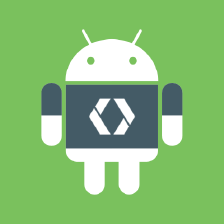
















 787
787

 被折叠的 条评论
为什么被折叠?
被折叠的 条评论
为什么被折叠?








